Etape 3 : connecter les ordinateurs au meebox, Etape 4 : configurer les paramètres du meebox, Etape 5 : vérifier la connectivité internet – LOOQS MeeBox Router Manuel d'utilisation
Page 16
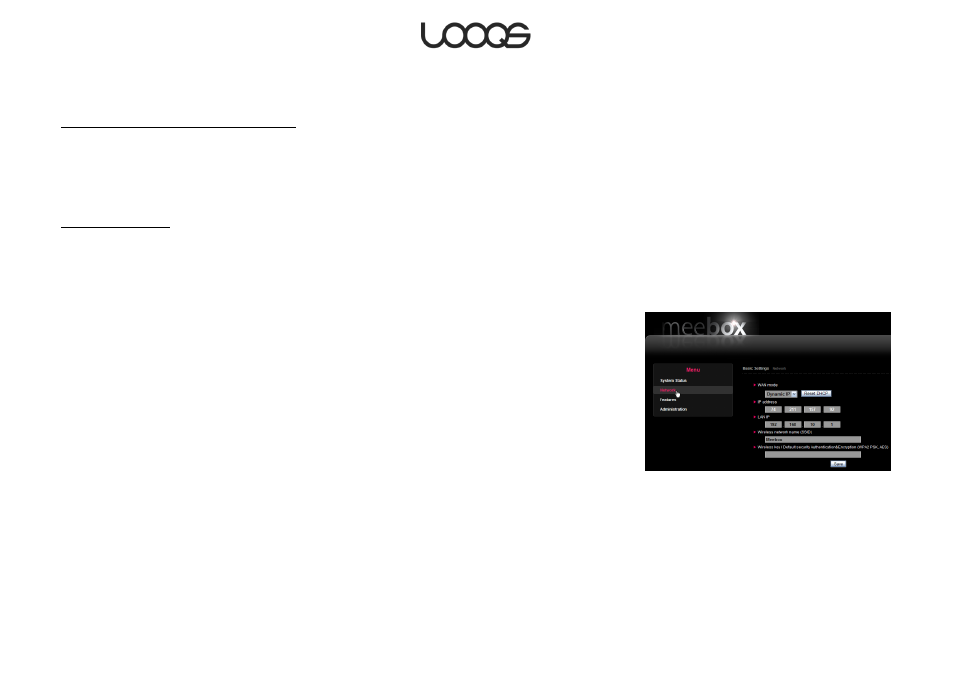
Page 16
Guide de l'utilisateur LOOQS MeeBox Router
Etape 3 : Connecter les ordinateurs au MeeBox
Connexion à l'aide d'un câble Ethernet
1. Branchez une extrémité du câble Ethernet (de catégorie 5 ou plus) dans l'un des
quatre ports LAN situés au dos du MeeBox, et l'autre extrémité dans le port LAN ou
Ethernet de l'ordinateur. (voir Figure 3).
2. Allumez l'ordinateur s'il est éteint.
Connexion sans fil
1. Allumez l'ordinateur s'il est éteint.
2. Utilisez l'explorateur du réseau sans fil pour localiser et connecter le réseau sans fil
nommé
MeeBox.
Etape 4 : Configurer les paramètres du MeeBox
1. Ouvrez une fenêtre de l'explorateur sur un ordinateur connecté au MeeBox. Tapez
http://meebox:8090/ dans la barre d'adresses, et appuyez sur Enter.
2. Connectez-vous en utilisant le nom d’utilisateur “admin” et le mot de passe “meebox”.
Il vous sera demandé de changer le mot de passe de l'administrateur (admin). Une fois
cela fait, cliquez sur Réseau dans le menu situé à gauche de la page (voir Figure 4).
3. Changez au besoin les paramètres réseau, puis cliquez sur Enregistrer. Dans la plupart
des cas, vous pouvez laisser le WAN sur IP Dynamique (MeeBox obtiendra une adresse
IP depuis votre modem) et garder les paramètres par défaut d'IP LAN et SSID. Mais,
vous devez entrer une clé pour réseau sans fil pour activer la sécurité du réseau.
Remarque
Il est fortement recommandé d'entrer une clé pour réseau sans fil pour activer la sécurité
sans fil du réseau. Si vous n'entrez pas une clé pour réseau sans fil, le réseau de votre
MeeBox sera accessible par toute personne se trouvant dans la portée sans fil.
Etape 5 : Vérifier la connectivité Internet
Une fois vous aurez terminé la configuration, assurez-vous que l'ordinateur connecté à
MeeBox peut accéder à Internet. Essayez de visiter un site web avec votre navigateur. Si
Figure 4